كيفية تسجيل صوت رائع في أي بيئة
نشرت: 2019-10-22يعد الصوت الجيد جزءًا مهمًا من إنشاء فيديو جيد.
لن يكون كل شخص محظوظًا بما يكفي لامتلاك كشك صوت أو بيئة مثالية لتسجيل الصوت ، لكن لا يتعين عليك السماح لها بإفساد مقاطع الفيديو الخاصة بك.
دعنا نلقي نظرة على ما يمكنك فعله للتأكد من أنه يمكنك تسجيل صوت جيد لمقاطع الفيديو الخاصة بك.
حدد أي مشاكل
أود في الواقع أن أبدأ في البحث حول المكتب لمعرفة المشكلات التي يمكننا تحديدها أولاً. إذن ما مقدار صدى الصوت الموجود في غرفتك؟ أحب أحيانًا التصفيق والاستماع لأرى من أين يأتي صدى الصوت.
الغرف ديناميكية وقد تكون بعض أجزاء غرفتك أفضل لتسجيل الصوت من غيرها. لكن لمجرد وجود صدى في الغرفة لا يعني أنه يجب عليك العثور على غرفة مختلفة. قد لا يزال يعمل.
تخلص من صدى الصوت الخاص بك
إذا كنت تتعامل مع الصدى ، فهناك بعض الأشياء التي يمكنك القيام بها لتحسين الجودة.
أولاً ، تريد محاولة التخلص من جميع الأسطح الصلبة. سوف يرتد الصوت الذي تصدره عن تلك الأسطح ويدخل إلى الميكروفون.
تعد الكتب خيارًا رائعًا للمساعدة في تخفيف الصدى في مكتبك. فهي لا تغطي الأسطح الصلبة فحسب ، بل تمتص أيضًا بعض الأصوات الزائدة.
إذا كنت ترغب في ذلك ، يمكنك دائمًا فعل شيء مثل إضافة الستائر أو البطانيات إلى الجدران. إذا كنت تريد شيئًا أكثر احترافًا ، يمكنك إضافة مواد صوتية مثل لوحة ترطيب الصوت أو رغوة صوتية.
إذا كنت تريد نصيحة رخيصة وفعالة حقًا ، فيمكنك دائمًا وضعها فوق رأسك.
أعلم أن غطاء الرأس يبدو سخيفًا نوعًا ما ، ولكن إذا كنت في مأزق ، فإنه يخلق حاجزًا لطيفًا لسطح ناعم لا يسمح للصوت بالارتداد في جميع أنحاء الغرفة بنفس القدر.
يضرب الصوت البطانية ويتم امتصاصه. سيبدو الأمر غريبًا بالتأكيد ، لكنه يعمل بشكل رائع إذا كنت في غرفة فندق تحاول الحصول على صوت جيد لمشروع مستحق.
اختر الميكروفون المناسب
الحقيقة هي أن جودة ملفاتك الصوتية تتحدد بشكل كبير حسب نوع الميكروفون الذي تستخدمه. من أفضل النصائح لتسجيل صوت عالي الجودة اختيار الميكروفون المناسب.
يمكن أن يرتكب معظم الناس خطأ الاعتماد ببساطة على الميكروفون المدمج في أجهزة الكمبيوتر الخاصة بهم. حتى إذا كنت تستخدم ميكروفون سماعة رأس ، فستكون جودة أفضل بكثير ، لكنني أقترح عليك استثمار القليل من المال في ميكروفون خارجي جيد.
فيما يلي بعض خيارات الميكروفون:
- ميكروفون سطح المكتب
- ميكروفون طية صدر السترة
- ميكروفون بندقية
لقد وضعنا أيضًا قائمة على Amazon.com * حتى تتمكن من التحقق من المواصفات الموجودة على كل ميكروفون ومعرفة ما يقوله المستخدمون الآخرون عنهم.
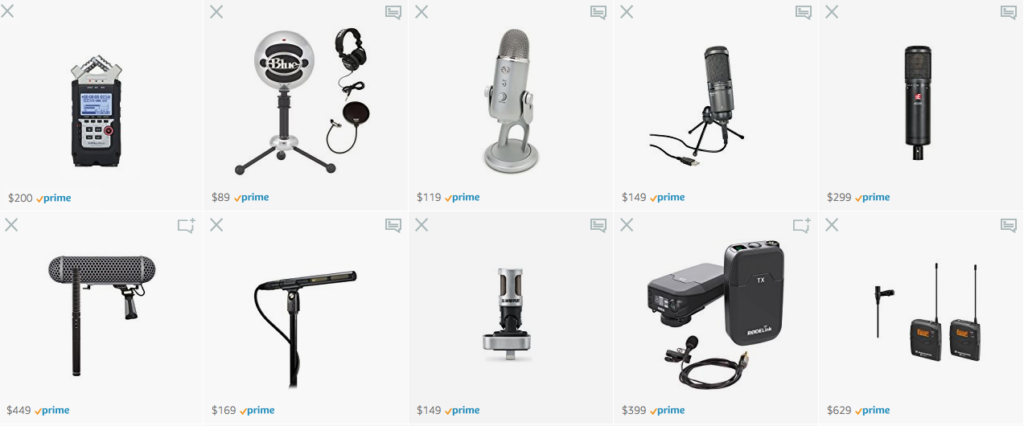

ابحث عن ضوضاء عشوائية
الشيء التالي الذي نحتاج إلى مراعاته في أي غرفة هو مصدر الضوضاء. على سبيل المثال ، انظر حول مكتبك وحاول تحديد أي شيء يسبب ضوضاء.
يوجد الكثير من الأشياء في الغرفة التي تولد ضوضاء.
فيما يلي بعض صانعي الضوضاء الشائعة في المكاتب التي يجب أن تكون على دراية بها:
- مصابيح الفلورسنت
- مراوح الكمبيوتر
- أجهزة عرض
- وحدات تدفئة وتكييف
لا يوجد الكثير الذي يمكنك القيام به للأضواء والمراوح بخلاف إيقاف تشغيلها ، ولا يمكن لمعظم الناس التحكم في منظم الحرارة. ومع ذلك ، إذا كان بإمكانك التحكم في منظم الحرارة ، فقم بضبطه بحيث لا يعمل نظام التدفئة والتهوية وتكييف الهواء (HVAC) أو اضبطه بحيث يعمل باستمرار.
من الأسهل إزالة الضوضاء عندما يكون هناك صوت ثابت.
المصدر الآخر للضوضاء هو الضوضاء الخارجية.

قد تكون هذه أشياء مثل:
- حركة المرور في الشارع
- طقس
- مطبخ / مساحة مكتبية صاخبة
- زملاء عمل
ستحتاج إما إلى حظرهم أو إيجاد طريقة لحملهم على التوقف.
قبل التسجيل في أي بيئة ، من الجيد الذهاب والاستماع إلى ما يبدو عليه خلال الوقت الذي تريد التسجيل فيه. هناك فرصة جيدة أن تبدو الغرفة مختلفة في أول شيء في الصباح ، ثم ستبدو عندما يغادر الجميع لهذا اليوم.
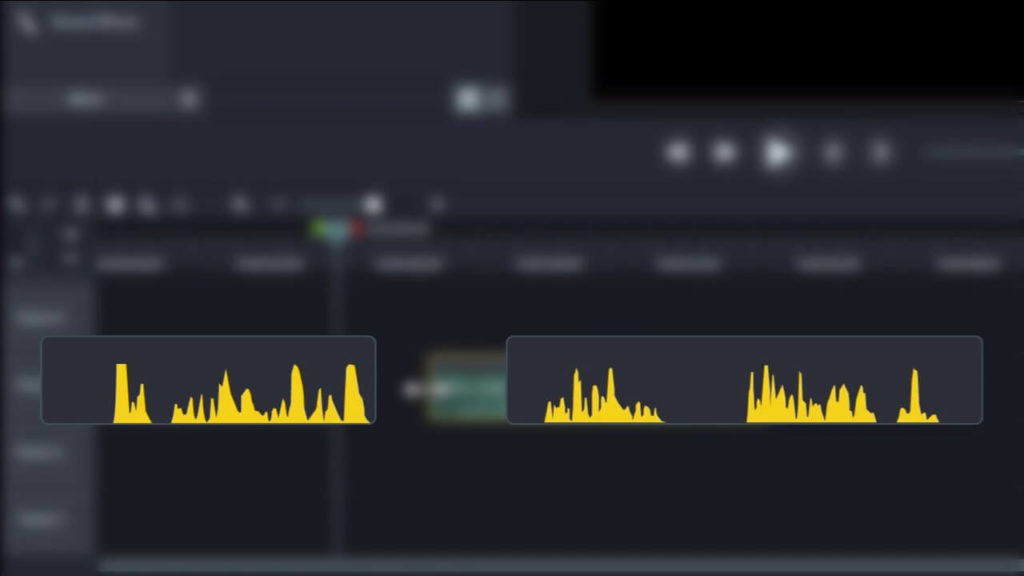
خذ عينة من التسجيل
إليك نصيحة أخيرة.
إذا كان بإمكانك سماعه ، فهناك فرصة جيدة أن يلتقطه الميكروفون أيضًا.
أوصي بأخذ عينة من التسجيل باستخدام الميكروفون الذي ستستخدمه ثم المضي قدمًا والاستماع إلى هذا التسجيل.
هل سمعت شيئًا لم تسمعه؟
بمجرد أن تفعل ما في وسعك للتخلص من الضوضاء وقبل بدء التسجيل ، أوصيك بالتقاط حوالي 30 ثانية لما ستبدو عليه الغرفة عندما تكون هادئة.
يمكنك استخدام هذا الصوت أثناء التحرير وتطبيق تأثير إزالة الضوضاء عليه. لن تتخلص من كل المشاكل الكبيرة أو الضوضاء المفاجئة ، مثل العطس ، لكنها يمكن أن تساعد في تحسين صوتك قليلاً.
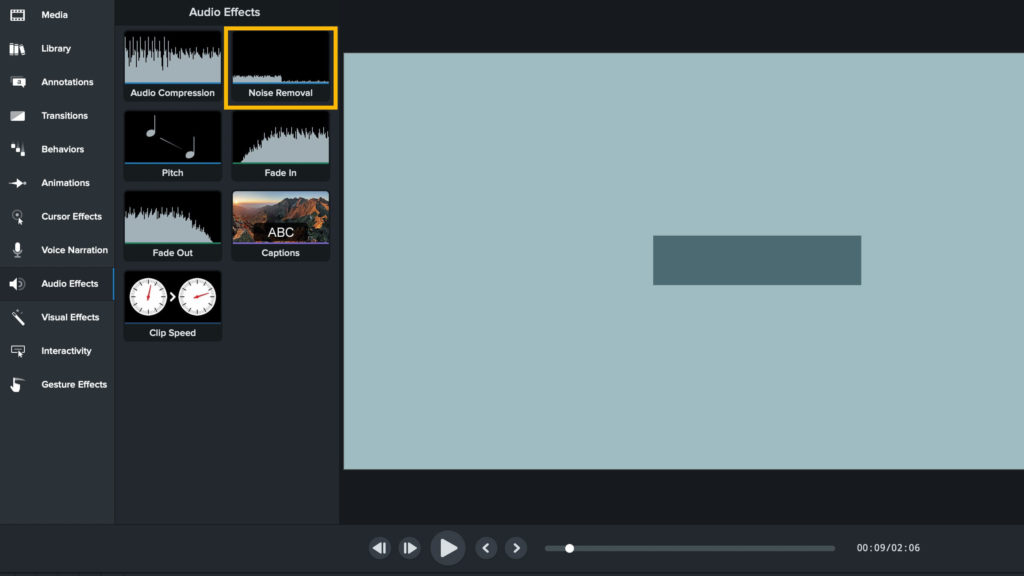
كيفية إزالة ضوضاء الخلفية من التسجيل الخاص بك
إذا لم تتمكن من الحد من كل الضوضاء الخارجية أثناء تسجيل الفيديو الخاص بك لسبب ما ، فهناك بعض الخيارات المختلفة.
يمكنك إزالة الضوضاء قبل التسجيل أو بعد.
كيفية إزالة ضوضاء الخلفية قبل بدء التسجيل
لا يمتلك كل شخص استوديو تسجيل احترافيًا ، وطريقة رائعة للتخلص من الصوت قبل بدء التسجيل هي باستخدام Krisp.
Krisp هي أداة لإلغاء الضوضاء تزيل كل أصوات الثرثرة ونباح الكلاب وغيرها من أصوات الخلفية التي يمكن أن تقلل من جودة صوت التسجيل الخاص بك.
تتيح لك ميزة الصوت عالي الدقة في التطبيق تسجيل البث الصوتي أو المقابلات دون الحاجة إلى ميكروفون من الدرجة الأولى أو تحرير ما بعد الإنتاج لتحسين جودة الصوت. تعمل وظيفة إلغاء الصدى أيضًا على إزالة أصداء الغرفة والصوت من نهايتك. يمكنك أيضًا استخدام كل هذه الميزات من خلال وضع الطاقة المنخفضة لتقليل استخدام وحدة المعالجة المركزية والحفاظ على طاقة البطارية.
إذا كنت تسجل مقاطع فيديو في المنزل أو في مكتب مزدحم ، فإن Krisp هي طريقة رائعة للحصول على تسجيلات صوتية بجودة احترافية دون أي متاعب. أستخدمه كل يوم لمكالمات الفيديو ، والبرامج التعليمية السريعة ، والندوات عبر الإنترنت ، والبث المباشر ، وتسجيل البودكاست الخاص بنا.
كيفية إزالة ضوضاء الخلفية بعد التسجيل
لا يزال بإمكانك إزالة الضوضاء أثناء تحرير الفيديو الخاص بك. يمكنك تصدير مساراتك الصوتية لتنظيفها في أداة مثل Audiate ، ولكن قد ينتهي بك الأمر إلى إعادة مزامنة الصوت والفيديو الخاصين بك مرة أخرى.
الطريقة الأكثر فاعلية لإزالة الضوضاء ، خاصة إذا كنت قد قطعت بالفعل مقاطعك في المخطط الزمني ، هي تحرير الصوت والفيديو الخاصين بك في أداة واحدة.
يحتوي Camtasia على ميزة إزالة الضوضاء المدمجة التي تجعل من السهل جدًا تقليل ضوضاء الخلفية من التسجيل الخاص بك.
كل ما عليك فعله هو:
- انقر فوق خصائص في Camtasia.
- ثم اختر تحليل لأتمتة عملية إزالة الضوضاء (Windows فقط).
يمكنك أيضًا ضبط الحساسية يدويًا للحصول على التأثير الذي تريده.
من خلال إزالة الضوضاء على المخطط الزمني ، فإنك توفر مشكلة الاستيراد والتصدير ذهابًا وإيابًا من برنامج خارجي ، كما أنه من الأسهل إجراء تغييرات سريعة.
قم بزيارة TechSmith Academy للحصول على وصول مجاني إلى العديد من الدورات التدريبية حول الصوت ، جنبًا إلى جنب مع المواد التعليمية الأخرى والموارد القابلة للتنزيل والتي ستساعدك على تحسين مهارات إنشاء مقاطع الفيديو الخاصة بك!
